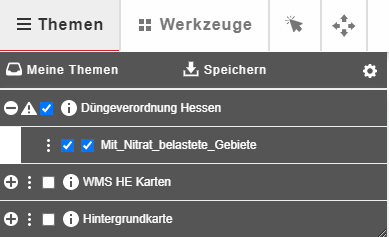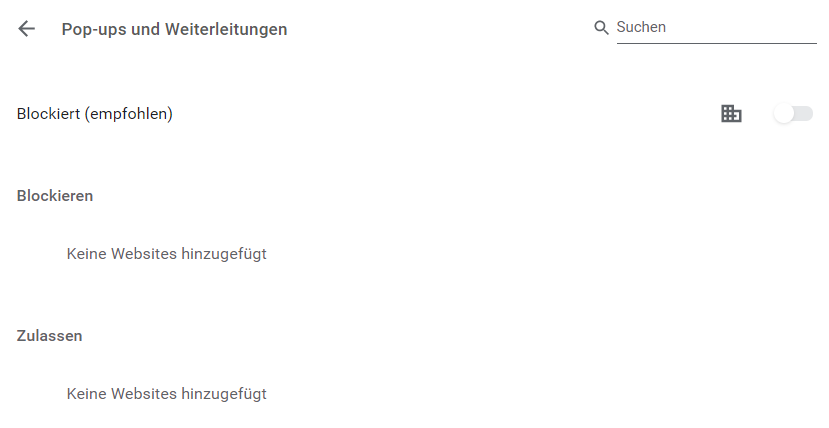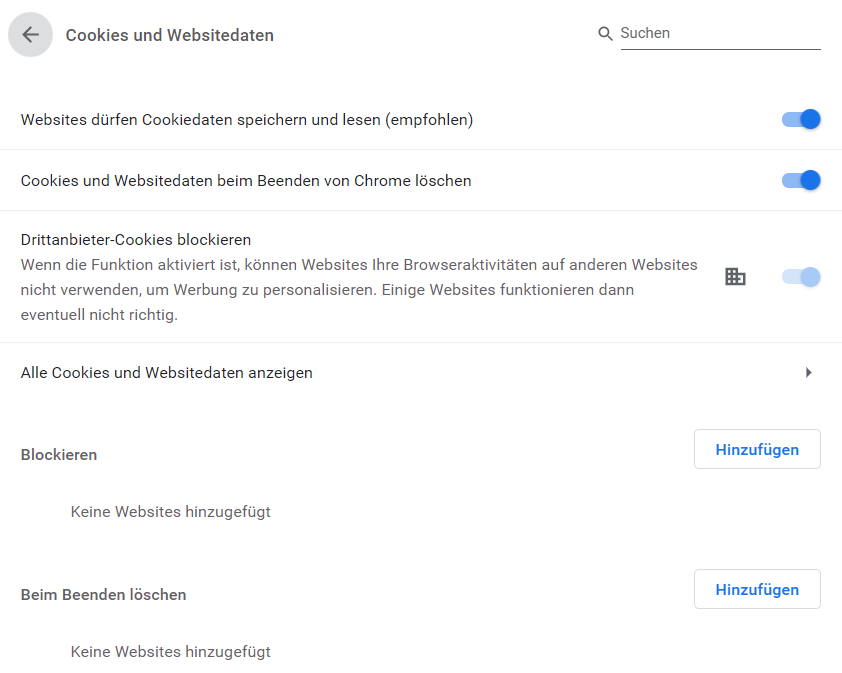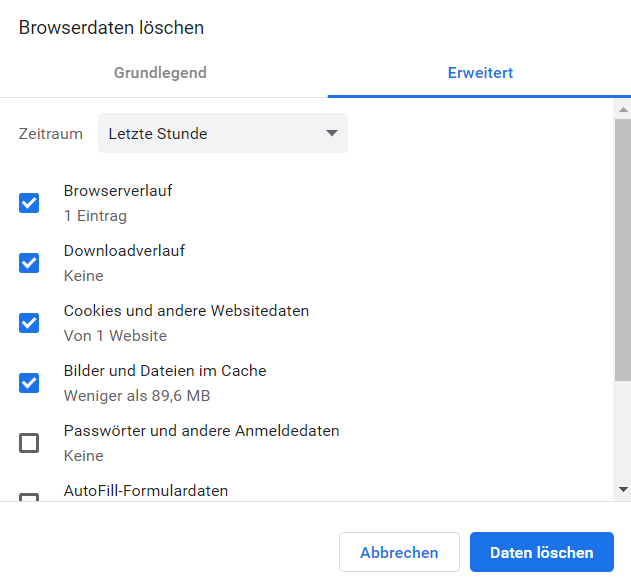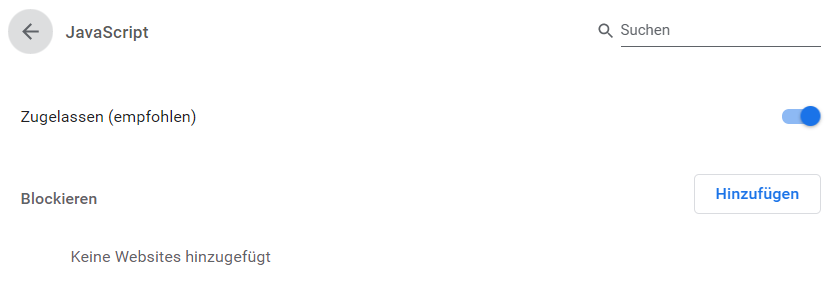Google Chrome: Unterschied zwischen den Versionen
YakupS (Diskussion | Beiträge) |
|||
| Zeile 1: | Zeile 1: | ||
__NOTOC__ |
__NOTOC__ |
||
| − | [[Image:Chrome_ID.PNG|100px]] |
||
| − | |||
So erreichen Sie die Einstellungen in Google Chrome (hier Version 54): |
So erreichen Sie die Einstellungen in Google Chrome (hier Version 54): |
||
| Zeile 14: | Zeile 12: | ||
Schnellverweis: |
Schnellverweis: |
||
| + | *[[#Mixed-Content]] |
||
*[[#Pop-ups]] |
*[[#Pop-ups]] |
||
*[[#Cookies]] |
*[[#Cookies]] |
||
| Zeile 19: | Zeile 18: | ||
*[[#JavaScript]] |
*[[#JavaScript]] |
||
| − | == |
+ | ==Mixed-Content== |
| + | <q>Die Entwickler des Chrome-Browsers von Google planen, schrittweise dafür zu sorgen, dass HTTPS-Webseiten künftig nur noch HTTPS-Subressourcen laden können, wie das Team im Chromium-Blog schreibt. Den sogenannten Mixed Content, also unverschlüsselte HTTP-Subressourcen innerhalb einer sonst verschlüsselten HTTPS-Webseite, soll der , soll der Browser demnach in kommenden Versionen standardmäßig blockieren.</q> |
||
| + | '''<span class="plainlinks real-external">[https://www.golem.de/news/google-chrome-browser-wird-mixed-content-vollstaendig-blockieren-1910-144330.html | Google Chrome, golem.de 9. Oktober 2019, 10:24 Uhr, Sebastian Grüner]</span>''' |
||
| + | |||
| + | |||
| + | [[Datei:Ansicht_Chrome.PNG|link=https://{{SERVERNAME}}/mediawiki/images/9/9e/Ansicht_Chrome.PNG| ]] |
||
| + | |||
| + | |||
| + | ==Pop-ups== |
||
Im Bereich '''Datenschutz & Sicherheit - Website-Einstellungen - Pop-ups und Weiterleitungen''' können Sie Pop-up-Fenster einrichten. |
Im Bereich '''Datenschutz & Sicherheit - Website-Einstellungen - Pop-ups und Weiterleitungen''' können Sie Pop-up-Fenster einrichten. |
||
* Der Schieberegler wird in Hessen PC'S vom Administrator verwaltet |
* Der Schieberegler wird in Hessen PC'S vom Administrator verwaltet |
||
| Zeile 27: | Zeile 34: | ||
==Cookies== |
==Cookies== |
||
| − | |||
Unter '''Datenschutz & Sicherheit - Website-Einstellungen - Cookies und Websitedaten''' kann die Verwaltung von Cookies gesteuert werden. |
Unter '''Datenschutz & Sicherheit - Website-Einstellungen - Cookies und Websitedaten''' kann die Verwaltung von Cookies gesteuert werden. |
||
[[Image:Chrome_Cookies.PNG]] |
[[Image:Chrome_Cookies.PNG]] |
||
| Zeile 38: | Zeile 44: | ||
==Cache== |
==Cache== |
||
| − | |||
Im Bereich '''Datenschutz und Sicherheit''', |
Im Bereich '''Datenschutz und Sicherheit''', |
||
* Klicken Sie auf '''Browserdaten löschen''' |
* Klicken Sie auf '''Browserdaten löschen''' |
||
| Zeile 46: | Zeile 51: | ||
==JavaScript== |
==JavaScript== |
||
| − | |||
Javascript ist in Google Chorme in der Voreinstellung aktiviert. Um das zu ändern gehen Sie unter '''Datenschutz & Sicherheit - Website-Einstellungen - JavaScript''' |
Javascript ist in Google Chorme in der Voreinstellung aktiviert. Um das zu ändern gehen Sie unter '''Datenschutz & Sicherheit - Website-Einstellungen - JavaScript''' |
||
* Hier den Schieberegler entweder auf '''Zugelassen''' oder auf '''Blockiert''' |
* Hier den Schieberegler entweder auf '''Zugelassen''' oder auf '''Blockiert''' |
||
| Zeile 52: | Zeile 56: | ||
* Ausnahmen werden unter '''Zulasen - Hinzufügen''' eingetragen |
* Ausnahmen werden unter '''Zulasen - Hinzufügen''' eingetragen |
||
[[Image:Chrome_Ausnahme_Java.PNG]] |
[[Image:Chrome_Ausnahme_Java.PNG]] |
||
| + | |||
---- |
---- |
||
Du wirst auf ewig fahren in Glanz und Chrom. |
Du wirst auf ewig fahren in Glanz und Chrom. |
||
Version vom 25. Februar 2021, 15:53 Uhr
So erreichen Sie die Einstellungen in Google Chrome (hier Version 54):
- Klicken Sie auf das Symbol oben rechts im Browserfenster
- Im sich öffnenden Fenster klicken Sie auf Einstellungen
Im Bereich Datenschutz und Sicherheit,
- Klicken Sie nun auf Website-Einstellungen
Schnellverweis:
Mixed-Content
Die Entwickler des Chrome-Browsers von Google planen, schrittweise dafür zu sorgen, dass HTTPS-Webseiten künftig nur noch HTTPS-Subressourcen laden können, wie das Team im Chromium-Blog schreibt. Den sogenannten Mixed Content, also unverschlüsselte HTTP-Subressourcen innerhalb einer sonst verschlüsselten HTTPS-Webseite, soll der , soll der Browser demnach in kommenden Versionen standardmäßig blockieren.
| Google Chrome, golem.de 9. Oktober 2019, 10:24 Uhr, Sebastian Grüner
Pop-ups
Im Bereich Datenschutz & Sicherheit - Website-Einstellungen - Pop-ups und Weiterleitungen können Sie Pop-up-Fenster einrichten.
- Der Schieberegler wird in Hessen PC'S vom Administrator verwaltet
- Ausnahmen werden unter Zulasen - Hinzufügen eingetragen
Cookies
Unter Datenschutz & Sicherheit - Website-Einstellungen - Cookies und Websitedaten kann die Verwaltung von Cookies gesteuert werden.

- Schieberegler entweder auf Websites dürfen Cookiedaten speichern und lesen oder auf Blockiert
- Schieberegler entweder aktiv auf Cookies und Websitedaten beim Beenden von Chrome löschen setzen oder auf inaktiv
- Der Schieberegler Drittanbieter-Cookies blockieren wird in Hessen PC'S vom Administrator verwaltet.
- Ausnahmen werden unter Zulasen - Hinzufügen eingetragen
Cache
Im Bereich Datenschutz und Sicherheit,
- Klicken Sie auf Browserdaten löschen
- Wählen Sie den Zeitraum aus und Wählen Sie mit Klick aus Bilder und Dateien im Cache
- Klicken Sie auf Daten löschen um den Cache zu leeren
JavaScript
Javascript ist in Google Chorme in der Voreinstellung aktiviert. Um das zu ändern gehen Sie unter Datenschutz & Sicherheit - Website-Einstellungen - JavaScript
- Hier den Schieberegler entweder auf Zugelassen oder auf Blockiert
- Ausnahmen werden unter Zulasen - Hinzufügen eingetragen
Du wirst auf ewig fahren in Glanz und Chrom.